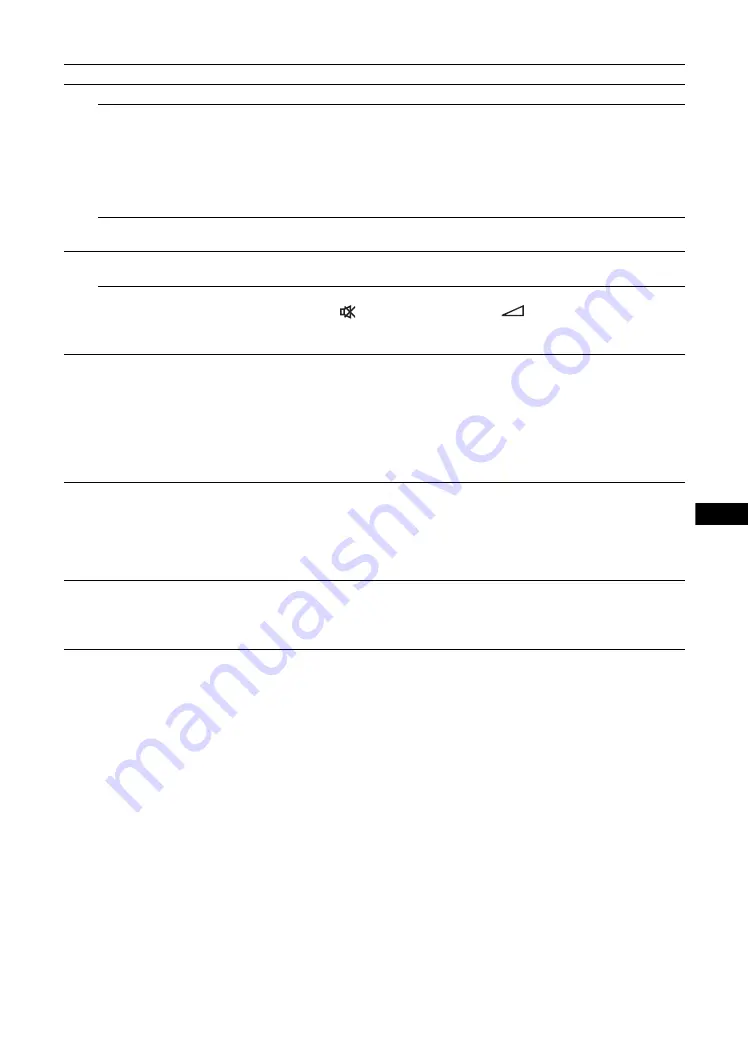
39
ES
ES
Mala calidad de imagen.
La imagen carece de color, es
oscura o demasiado brillante, el
color de la imagen no es
adecuado, la imagen se
oscurece de manera gradual o
aparece ruido horizontal en la
imagen
• Pulse PICTURE para seleccionar el ajuste de “Modo imagen” deseado
• Seleccione las opciones de “Ajuste del modo imagen.” en los ajustes
de “Imagen/Sonido” (páginas 23, 24).
• Verifique el estado del cable de la señal.
• Compruebe que la temperatura ambiente no es superior a 40°C.
• Verifique la configuración de “Modo ECO” (página 29).
Toda la pantalla adquirirá una
tonalidad verde o violeta.
• Verifique la configuración de “RGB/YUV” (página 31).
No se emite ningún sonido o el
sonido que se emite es muy ruidoso.
Se muestra la imagen, pero sin
sonido.
• Verifique el control del volumen.
• Pulse
en el mando a distancia o
+ para que “Muting”
(silenciamiento) desaparezca de la pantalla (página 15).
• Verifique el ajuste de “Salida altavoz” (página 29).
El mando a distancia no funciona.
• Compruebe la polaridad de las pilas o reemplácelas.
• Oriente el mando a distancia hacia el sensor del monitor.
• Mantenga el área del sensor del mando a distancia libre de
obstáculos.
• Verifique la configuración de “Ajuste de control” (página 29).
• Los tubos fluorescentes pueden causar interferencias en el
funcionamiento del mando a distancia; pruebe a apagar los tubos
fluorescentes.
No es posible conectar el
dispositivo a la red.
• Conecte el cable firmemente al conector REMOTE.
• Compruebe la configuración de red del ordenador.
• Asigne el ajuste “Restablecer todo” en el menú de configuración
“Ajustes” y, a continuación vuelva a asignar los ajustes adecuados de
la red para restaurar los ajustes predeterminados.
• Verifique la configuración de “Puerto de red” (página 32).
La pantalla de control de
visualización (la pantalla web que
muestra la GUI de la pantalla) no se
muestra.
• Haga clic en el botón de actualizar o de recarga del navegador Web.
• Asegúrese de que la dirección IP es correcta.
• Utilice Internet Explorer 7.0 o posterior.
• Borre la caché del navegador.
Problema
Posibles soluciones
Summary of Contents for FWDS42H2
Page 13: ...13JP JP 後面 ...
Page 55: ...7GB GB ...
Page 59: ...11GB GB Rear ...
Page 95: ......
Page 103: ...9FR FR Arrière ...
Page 139: ......
Page 147: ...9 DE DE Rückseite ...
Page 183: ...45DE DE W Weitere Einstell 22 29 Wide Zoom 16 28 Z Zoom 16 28 Zurücksetzen 25 28 ...
Page 191: ...9ES ES Parte posterior ...
Page 227: ...45ES ES V Ventana 27 Vívido 23 ...
Page 235: ...9 IT FWD S46H2 S42H2 4 443 082 01 1 IT Parte posteriore ...
Page 271: ...45 IT FWD S46H2 S42H2 4 443 082 01 1 IT V Vivido 23 Z Zoom 16 28 Zoom largo 16 28 ...
Page 275: ...5 CS CS ...
Page 279: ...9 CS CS 后视图 ...
Page 291: ...21CS CS 电缆布置 使用电缆夹 可用附送的电缆夹 6 整齐地捆扎电缆 请按下图所示的方法安装电缆夹 2 1 后视图 ...
Page 315: ...45CS CS 邮件帐户 36 Z 执行按钮 10 主电源开关 11 Zoom 16 28 ...















































